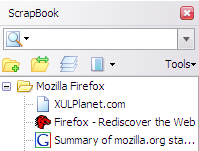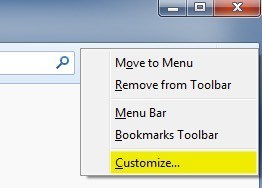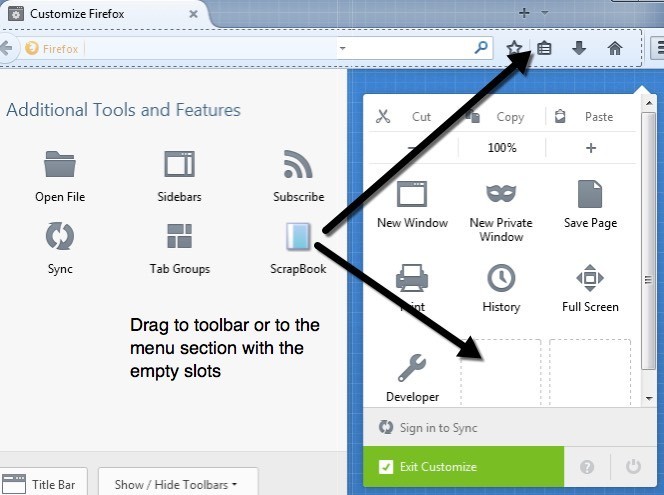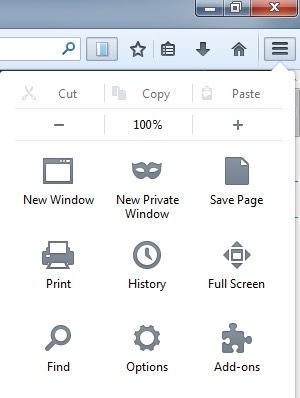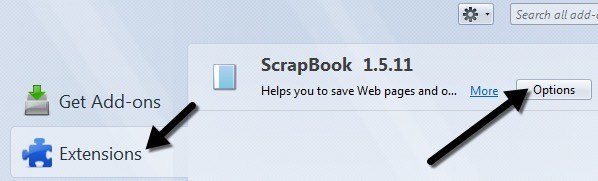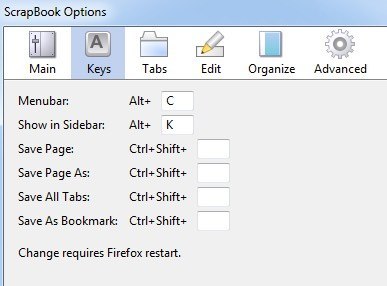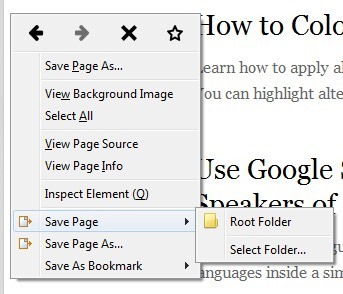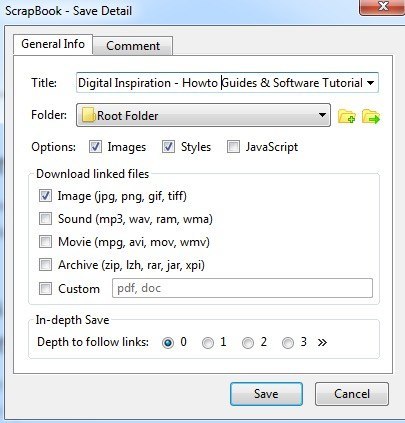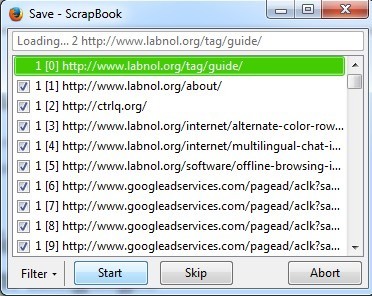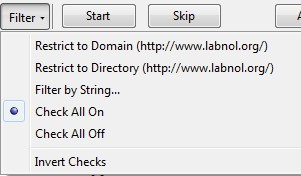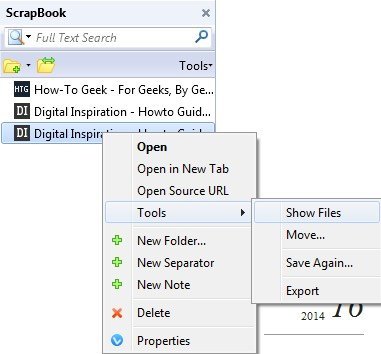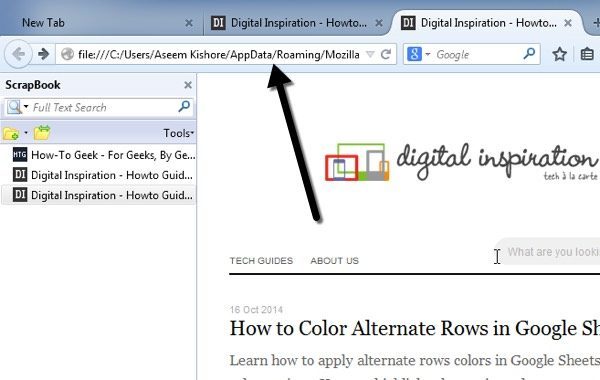Perlu menyimpan laman web atau situs web sehingga Anda dapat melihatnya secara offline? Apakah Anda akan offline untuk waktu yang lama, tetapi ingin dapat menelusuri situs web favorit Anda? Jika Anda menggunakan Firefox, maka ada satu Firefox add-on yang dapat mengatasi masalah Anda.
ScrapBook adalah ekstensi Firefox yang luar biasa yang membantu Anda untuk menyimpan halaman web dan mengaturnya dengan cara yang sangat mudah dikelola. Yang benar-benar keren tentang pengaya ini adalah sangat ringan, cepat, dan akurat menyalin salinan lokal laman web hampir sempurna dan mendukung banyak bahasa. Saya mengujinya di beberapa laman web dengan banyak grafik dan gaya CSS yang mewah dan secara mengejutkan senang melihat bahwa versi luring tampak persis sama dengan versi daring.
Anda dapat menggunakan ScrapBook untuk tujuan berikut:
Memasang ScrapBook
Jika Anda sedang menjalankan versi terbaru Firefox, yang v33 bagi saya pada tulisan ini, Anda harus menyesuaikan beberapa pengaturan agar Anda dapat menggunakan ScrapBook dengan benar. Secara default, ikon ScrapBook tidak akan muncul di mana pun, sehingga satu-satunya cara Anda dapat menggunakannya adalah jika Anda mengklik kanan pada halaman web. Tambahkan tombol ke bilah alat atau ke menu dengan mengeklik kanan di mana saja pada bilah alat dan pilih Sesuaikan.
Pada layar Kustomisasi, Anda akan melihat ikon ScrapBook di sisi kiri. Lanjutkan dan seret ke bilah alat di bagian atas atau ke menu. Kemudian lanjutkan dan klik tombol Exit Customize.
Sebelum kita menggunakan ScrapBook untuk menyimpan situs web , Anda mungkin ingin mengubah pengaturan untuk add-on. Anda dapat melakukannya dengan mengklik tombol menu di kanan atas (tiga garis horizontal) dan kemudian mengklik Add-on.
Sekarang klik pada Extensionsdan kemudian klik tombol Optionsdi samping ScrapBook add-on.
Di sini Anda dapat mengubah pintasan keyboard, lokasi tempat data disimpan dan pengaturan kecil lainnya.
Menggunakan ScrapBook untuk Mengunduh Situs
Sekarang mari masuk ke rincian untuk benar-benar menggunakan program. Pertama, muat situs web yang ingin Anda unduh laman webnya. Cara termudah untuk memulai unduhan adalah dengan mengeklik kanan di mana saja pada laman dan memilih Simpan Halamanatau Simpan Laman Sebagaike bagian bawah menu. Kedua opsi ini ditambahkan oleh ScrapBook.
Save Page akan membiarkan Anda memilih folder dan kemudian secara otomatis menyimpan halaman saat ini saja. Jika Anda ingin lebih banyak opsi, yang biasanya saya lakukan, klik opsi Save Page As. Anda akan mendapatkan dialog lain di mana Anda dapat memilih dari banyak opsi.
Bagian-bagian penting adalah Pilihan , Unduh file yang ditautkan, kemudian pilih opsi Simpan Mendalam. Secara default, ScrapBook akan mengunduh gambar dan gaya, tetapi Anda dapat menambahkan JavaScript jika situs web mengharuskannya berfungsi dengan benar.
Bagian Unduh file unduhan hanya akan mengunduh gambar yang ditautkan, tetapi Anda juga dapat mengunduh suara, film file, arsip file atau tentukan jenis file yang tepat untuk diunduh. Ini adalah opsi yang sangat berguna jika Anda berada di situs web yang memiliki banyak tautan ke jenis file tertentu (dokumen Word, PDF, dll) dan Anda ingin mengunduh semua file terkait dengan cepat.
Terakhir, opsi Simpan Mendalamadalah bagaimana Anda akan mengunduh bagian situs web yang lebih besar. Secara default, ini disetel ke 0, yang berarti tidak akan mengikuti tautan apa pun ke laman lain di situs atau tautan lain dalam hal ini. Jika Anda memilih salah satunya, itu akan mengunduh halaman saat ini dan semua yang terhubung dari halaman itu. Kedalaman 2 akan diunduh dari halaman saat ini, halaman tertaut 1 dan tautan apa pun dari halaman tertaut 1 juga.
Klik tombol Simpan dan jendela baru akan muncul dan halaman akan mulai diunduh. Anda ingin menekan tombol Jedasegera dan biarkan saya memberi tahu Anda alasannya. Jika Anda membiarkan ScrapBook berjalan, ia akan mulai mengunduh semuanya dari halaman, termasuk semua hal di kode sumber yang dapat ditautkan ke sekelompok situs lain atau jaringan iklan. Seperti yang Anda lihat pada gambar di atas, di luar situs utama (labnol.org), itu mengunduh iklan dari googleadservices.com dan sesuatu dari ctrlq.org.
Apakah Anda benar-benar ingin iklan muncul di situs saat Anda menjelajahinya secara offline? Ini juga akan menghabiskan banyak waktu dan bandwidth, jadi hal terbaik untuk dilakukan adalah menekan Jeda dan kemudian klik tombol Filter.
Dua opsi terbaik adalah Batasi untuk Domaindan Batasi untuk Direktori. Biasanya ini sama, tetapi di situs tertentu mereka akan berbeda. Jika Anda tahu persis halaman apa yang Anda inginkan, Anda bahkan dapat memfilter berdasarkan string dan mengetikkan URL Anda sendiri. Opsi ini luar biasa karena menyingkirkan semua sampah lain dan hanya mengunduh konten dari situs web yang sebenarnya Anda gunakan, bukan dari situs media sosial, jaringan iklan, dll.
Lanjutkan dan klik
Masalah dengan URL mutlak adalah ketika Anda membuka halaman indeks di Firefox saat offline dan mencoba untuk mengklik salah satu tautan, itu akan mencoba untuk memuat dari situs web sebenarnya daripada dari cache lokal. Dalam kasus tersebut, Anda harus membuka direktori unduhan secara manual dan membuka halaman. Sungguh menyakitkan dan saya hanya melakukannya di beberapa situs, tetapi itu memang terjadi. Anda dapat melihat folder unduhan dengan mengklik tombol ScrapBook di toolbar Anda dan kemudian mengklik kanan di situs dan memilih Tools- Tampilkan File.
Di Explorer, urutkan berdasarkan Ketiklalu gulir ke bawah ke file yang disebut Dokumen HTML.Halaman konten biasanya adalah file default_00x, bukan file index_00x.
Jika Anda tidak menggunakan Firefox dan masih ingin untuk mengunduh halaman web ke komputer Anda, Anda juga dapat melihat perangkat lunak yang disebut WinHTTrack strong> yang akan secara otomatis mengunduh seluruh situs web untuk kemudian menjelajah secara offline. Namun, WinHTTrack menggunakan ruang yang cukup banyak, jadi pastikan Anda memiliki cukup ruang kosong di hard drive Anda.
Kedua program bekerja dengan baik untuk mengunduh seluruh situs web atau mengunduh satu halaman web. Dalam praktiknya, mengunduh seluruh situs web hampir tidak mungkin karena banyaknya tautan yang dihasilkan oleh perangkat lunak CMS seperti WordPress, dll. Jika Anda memiliki pertanyaan, kirim komentar. Selamat menikmati!